
Le ruban est une zone rectangulaire de groupe distincts de boutons qui segmente la partie supérieure de la fenêtre d'application InfoAssist. Le ruban, avec l'onglet Accueil sélectionné, est montré dans l'image suivante.

Le ruban comprend neuf onglets. Chaque onglet contient un sous-ensemble de la fonctionnalité InfoAssist organisé en groupes de contrôles et de commandes logiquement reliés et représentés par des icônes distinctes.
Ces onglets sont les suivants :
Remarque : l'onglet Insérer s'affiche mais n'est pas disponible à moins que vous ne soyez en train de travailler en mode document.
L'onglet Accueil est sélectionné par défaut lorsque vous ouvrez InfoAssist pour la première fois.
Quand vous sélectionnez un onglet, il ouvre une vue du ruban particulière en exposant les groupe de contrôles et de commandes logiquement liés à la tâche en cours.
Remarque : si un groupe contient un élément unique, il est déployé, par défaut.
Le ruban contient deux types de boutons-flèches. Le premier type de bouton ouvre un menu lorsque vous cliquez dessus. Le bouton Orientation sur l'onglet Mise en page, dans le groupe Mise en forme de page, est un exemple de ce type de bouton. Cliquer sur Orientations ouvre un menu d'options, comme le montre l'image suivante.
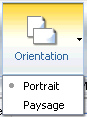
Le second type de bouton est un bouton de séparation. Cliquer sur la partie gauche du bouton de séparation effectue une action par défaut. Cliquer sur la flèche bas sur la partie droite du bouton ouvre un menu d'options. Le bouton En-tête et Pied de page sur l'onglet Accueil, dans le groupe Rapport, est un exemple de bouton de séparation. Voir l'image suivante.

Cliquer sur le bouton En-tête et Pied de page sur la gauche ouvre la fenêtre de dialogue En-Tête et Pied de page, montrée dans l'image suivante.
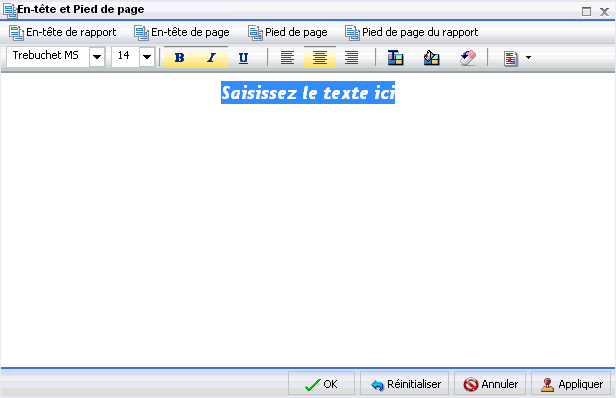
Cliquer sur la flèche bas sur la droite ouvre un menu d'options montré dans l'image suivante.

Certaines options ouvrent des fenêtres de dialogue des listes de commandes et d'options additionnelles.
Le ruban affiche tous les contrôles et commandes utilisant des groupes et des icônes de tailles différentes en fonction de la taille du moniteur et de la fenêtre d'application. Dans l'exemple suivant, le groupe Fonctionnalités est déployé et toutes ses icônes sont visibles.

Lorsque la taille de la fenêtre d'application est réduite, certains groupes sont réduits en icônes uniques, tel que déterminé par la quantité d'espace disponible. L'image suivante montre le groupe Fonctionnalités, dans l'onglet Format, réduit en une icône unique.

Lorsqu'un groupe est réduit en une icône unique, les icônes individuelles sont supprimés de la vue, mais sont toujours disponibles. La sélection d'une icône de groupe réduit rétablit le groupe à sa taille normale et affiche toutes les icônes individuelles.
Lorsque vous agrandissez un groupe réduit, le Ruban bascule un groupe avoisinant pour créer assez d'espace pour agrandir le groupe sélectionné.
Lorsqu'une icône, un bouton, ou une option dans un menu ou une fenêtre de dialogue est en grisé, cette fonction n'est pas disponible pour ce rapport tel qu'il existe actuellement. Certaines fonctionnalités sont disponibles pour rapports seuls, graphiques seuls, ou documents seuls.
Dans certains cas, la sélection d'une ou plusieurs options rend d'autres options incompatibles avec celles précédemment sélectionnées. De ce fait, les options incompatibles sont grisées et non sélectionnables. InfoAssist rend automatiquement les options incompatibles non disponibles au fur et à mesure que vous créez et modifiez un rapport.
L'image suivante montre l'exemple d'une option qui est indisponible parce qu'elle n'est pas compatible avec le type de sortie sélectionné. Dans cet exemple, PDF a été sélectionné sur l'onglet Format, dans le groupe Fonctionnalités, en tant que type de sortie pour le rapport. Vous ne pouvez pas créer un rapport en accordéon avec une sortie PDF. Par conséquent, le bouton Accordéon est grisé et non disponible.

Remarque : si vous n'avez pas accès à une options particulière, contactez votre administrateur.
| WebFOCUS |